GPS navigasyon yazılımı. Explay GPS navigasyon yazılımı.
Navigator nasıl yanıp söner?




GPS navigatörleri, diğer birçok modern teknik cihaz gibi, özel bir yazılım kullanıyor - işletim sistemi. Gezicilerin en popüler yazılımı Windows CE ve Android işletim sistemleridir. Firmware hem navigatörden hem de bir USB kablosu kullanarak bir bilgisayardan gerçekleştirilebilir. Daha sonra, her iki güncelleme yöntemini kullanarak gezginin nasıl yanıp söndüğünü açıklayacağız.
Hazırlık çalışması
Rusya'daki en popüler GPS navigasyon markaları Garmin, Prestigio, Texet, Explay ve LEXAND. Kullanılan modelden bağımsız olarak, navigatörün firmware'ine devam etmeden önce, aşağıdaki adımları gerçekleştirmeniz gerekecektir:
- Yanıp sönmeden önce navigasyon pilini tam olarak şarj edin, ya da daha iyisi, navigasyon cihazını yanıp sönme sırasında açık bırakın. Yanıp sönme sırasında navigatör kapatılırsa, cihazda geri dönüşü olmayan bir hasara yol açabilir.
- Markanız ve markanız için modelin son sürümünü indirin. Uyarı! Üçüncü taraf ürün yazılımı kullanmamanızı öneririz, çünkü Garanti kaybına ek olarak, kullanımları ciddi hasara neden olabilir.
- Sadece durumda, cihaz verilerini bilgisayara yedekleyin.
Bilgisayar üzerinden firmware
Firmware için, bilgisayardaki navigator için sürücülere ve ayrıca bir tarafta bir mikro USB konektörüne sahip bir USB kablosu bulunacaktır. Kural olarak, hem sürücü hem de kablo navigatörle birlikte gelir. Eğer bunlara sahip değilseniz, sürücüyü üreticinin resmi web sitesinden indirebilir ve kabloyu herhangi bir bilgisayar mağazasından satın alabilirsiniz.
Ürün yazılımı için şu adımları izleyin:
- Gezgininiz için sürücüleri bilgisayara yükleyin.
- Gezginin belleğini biçimlendirin.
- Cihazı kapatın. Navigator bir bilgisayara bağlı olmamalıdır.
- Bilgisayarınızdaki firmware ile klasörü açın ve yürütülebilir dosyayı çalıştırın.
- Aygıtın güç düğmesini basılı tutun ve ekran yandıktan sonra USB kablosunu navigatora bağlayın.
- Ekrandaki talimatları izleyin.
- İndirme işlemi tamamlanana kadar bekleyin.
- Kabloyu navigatörden ayırın ve cihazı açın.
Aygıtın kendisinden bellenim
Bu durumda, yalnızca yazılımı indirmek için yeterli boyutta bir SD karta ihtiyacınız vardır.
- SD kartı navigator'dan çıkarın ve bilgisayara bağlayın.
- Gerekli verileri karttan bilgisayara aktarın ve sonra biçimlendirin.
- FAT sistemi dosya sistemi olarak seçilmelidir.
- Ürün yazılımını hafıza kartına indirin.
- Kartvizit yazılımını gezginin içine yerleştirin ve cihazı yeniden başlatın.
- Bazı modellerde, ek bir işlem gerekmez - güncellemeleri yükleme işlemi otomatik olarak başlar. Diğerleri için, kullandığınız modele ve gezginin türüne bağlı olarak belirli bir tuş kombinasyonunu tutmanız gerekir. Modeliniz için bu kılavuzda daha fazla bilgi edinin.
- Güncellemelerin yüklenmesinin bitmesine kadar, cihazın yeniden başlatılması veya kapatılması yasaktır.
Sık sık, firmware değiştirdikten sonra, GPS navigasyon kullanıcıları yanlış ekran kalibrasyon sorunu ile karşı karşıya. Her model için, kalibrasyon süreci biraz farklı olabilir. Ekran kalibrasyonunu başlatmanın başlıca iki yolu:
- Navigator'un sol üst köşesinde yaklaşık 30 saniye basılı tutun, ardından kalibrasyon menüsü görünmelidir. Bir haç ile beyaz bir ekran göreceksiniz. Ekran kalibre edilene kadar haçların tam merkezine birkaç kez ulaşmak için kalemi kullanmanız gerekecektir. Yeni ayarların uygulanması yaklaşık 20 saniye sürer.
- Aynı zamanda, güç düğmesine parmağınızı ekranın ortasına kilitlenene ve kalibrasyon menüsü görünene kadar basılı tutun. Ardından, yukarıda açıklandığı gibi hareket etmeniz gerekecektir.
Navigator ile çalışırken aşağıdaki makaleleri de faydalı bulabilirsiniz.
Cihaz açılmazsa veya orijinal yazılım çalışmayı bıraktıysa gerekir. Cihaz yavaşlarsa veya yavaşça yüklenirse yazılım güncellemeleri yardımcı olacaktır. Diğer durumlarda, cihazla böyle bir manipülasyon gerçekleştirmemek daha iyidir. Cihaz kararlı bir şekilde çalışırken, bununla deneme yapmayın.
Firmware'i değiştir (firmware) oldukça basit. Explay gezgininin teknik özelliklerini anlamanız gerekmez. Ancak yanlış bir şey yaparsanız, cihaz kullanılamaz duruma gelebilir. Bu nedenle, yazılımı yalnızca son çare olarak yeniden yükleyin.
Bir bilgisayara, pakete dahil olan bir USB kablosuna ve bir microSD karta ihtiyacınız var (en az 2 GB - boyut, bellenimin ne kadar belleğe sahip olduğuna bağlıdır). Bir PC bağlantısı gerektirebilir.
Explay gezgini yanıp sönmeden önce aşağıdakileri yapın:
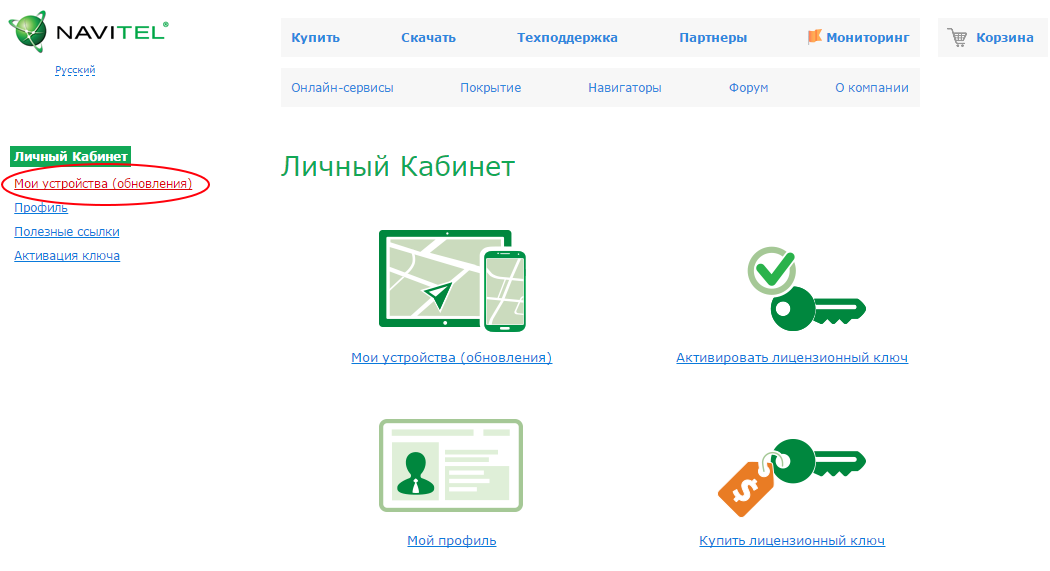
Bilgisayar üzerinden firmware
Bilgisayar kullanarak Explay'in nasıl çalıştırılacağı:
- Kapat şunu.
- Dizini bellenimden PC'ye çıkarın (önceden indirilmelidir). Klasör adı Rusça karakterler ve boşluk içermemelidir.
- Bir USB-microUSB kablosu kullanarak cihazınızı bilgisayarınıza bağlayın. Cihazı daha önce PC'ye bağlamadıysanız, sürücüler otomatik olarak indirilecektir. Sistem onları bulamazsa, onlara yol gösterebilirsiniz.
- Ürün yazılımının bulunduğu dizine gidin ve kurulumu başlatın (yürütülebilir exe dosyasına çift tıklayın).
- Kurulum sihirbazı talimatlarını takip edin.
- Başarısız olursanız, aygıtı açarak aynı şeyi yapmaya çalışın.
Her cihazın kendi yazılımı vardır. SLK5 model navigator'da Explay SLS7 için tasarlanmış yazılımı indirmeye çalışırsanız, hiçbir şey olmayacaktır. Ve bu en iyisi. Büyük olasılıkla, gadget sadece kırılacak.
Normal çalıştığından emin değilseniz, resmi olmayan uygulamaları kurmayın. Hevesli kullanıcılar tarafından geliştirilen programlar yararlıdır. Ancak bazen bu yazılım hata üretir. Bir "kırık" dosya bile sorunlara yol açabilir.
SD kart ile firmware
Explay SLS7 ve diğer modellerde ürün yazılımı nasıl yüklenir:
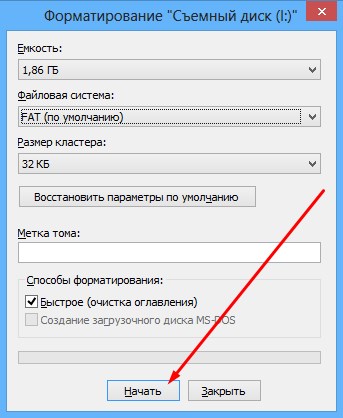
Bundan sonra programları Explay'a yükleyebilirsiniz.
- Navigatoru kapatın.
- SD kartı takın ve tekrar açın.
- Cihaz yazılımı otomatik olarak yüklemelidir. Ancak bazen bunun için belirli tuşlara basmanız gerekir. Modele bağlıdır (SLS7, CTS5, ND-41, Onliner, vb.). Detaylı talimatlar talimatlarda yer almalıdır.
- Explay'ı yüklenirken yeniden başlatmayın. Bazı durumlarda, görüntülenmez.
- Cihazın boşalmamasını sağlamak için, güç kaynağına bağlayın. Bu çok uzun sürmemeli. Pilin oturmak için zamanı yoktur. Ama daha iyi korunmak için.
- Yükseltme işleminden sonra, anahtarları programlara yeniden girmeniz gerekecektir.
ayarlama
Explay cihaz yazılımı, ekran kalibrasyon parametrelerini “indirebilir”. Onları nasıl geri yükleyeceğiniz aşağıda açıklanmıştır:
- Ekranın sol üst köşesini sıkıştırın.
- Veya parmağınızı monitörün ortasına yerleştirin ve aynı zamanda güç düğmesini sağa doğru tutun.
- 30 saniye sonra, kalibrasyon menüsü belirir - beyaz zemin üzerinde bir haç. Kalemi kullanarak birkaç kez "vurmanız" gerekir.
Explay navigatörünün yanıp sönmesi, cihazda herhangi bir sorun olduğunda yardımcı olacaktır. Yazılım güncellemesi etkinliğini artıracaktır. Yeni ürün yazılımı kurmak oldukça kolaydır. Ancak cihaz iyi çalışıyorsa, herhangi bir şeyi yeniden kurmamak daha iyidir.
Aslında, cephanesinde bir navigator bulunan her sürücü sonunda nasıl yanıp söneceğini merak ediyor.
Araç sahipleri ve uydu navigasyon sistemleri için modern cihaz pazarları çeşitli cihazlarla doludur. Pratikte de görüldüğü gibi, bunların çoğu ya yeterince güvenilir değildir ve kolayca kırılırlar ya da kullanıcının okuma yazma bilmeyenleri için dengesizdirler.

Aracın zaman içindeki farklı etkileri nedeniyle, herhangi bir sürücü çalışmayan bir gezginin “mutlu” sahibi olabilir. Başarısızlık belirtileri basittir: navigatör başlangıç resminden daha fazla yüklenmez veya bir tür eylem gerçekleştirirken sürekli olarak yeniden başlatılır. Bu durumda, umutsuzluk yapmayın - eğer seyirci aktivite belirtileri veriyorsa, onu hayata döndürün.
Neden güncelleştirilmiş bir firmware'e ihtiyacım var?
Kural olarak yeni bir ürün yazılımı, herhangi bir eksikliğin düzeltilmesini veya yeni özellikler eklemesini sağlar; bu nedenle, resmi kaynaklarda yayımlanmışsa, ürün yazılımını güncellemek önemlidir.
Firmadan önceki hazırlık anları
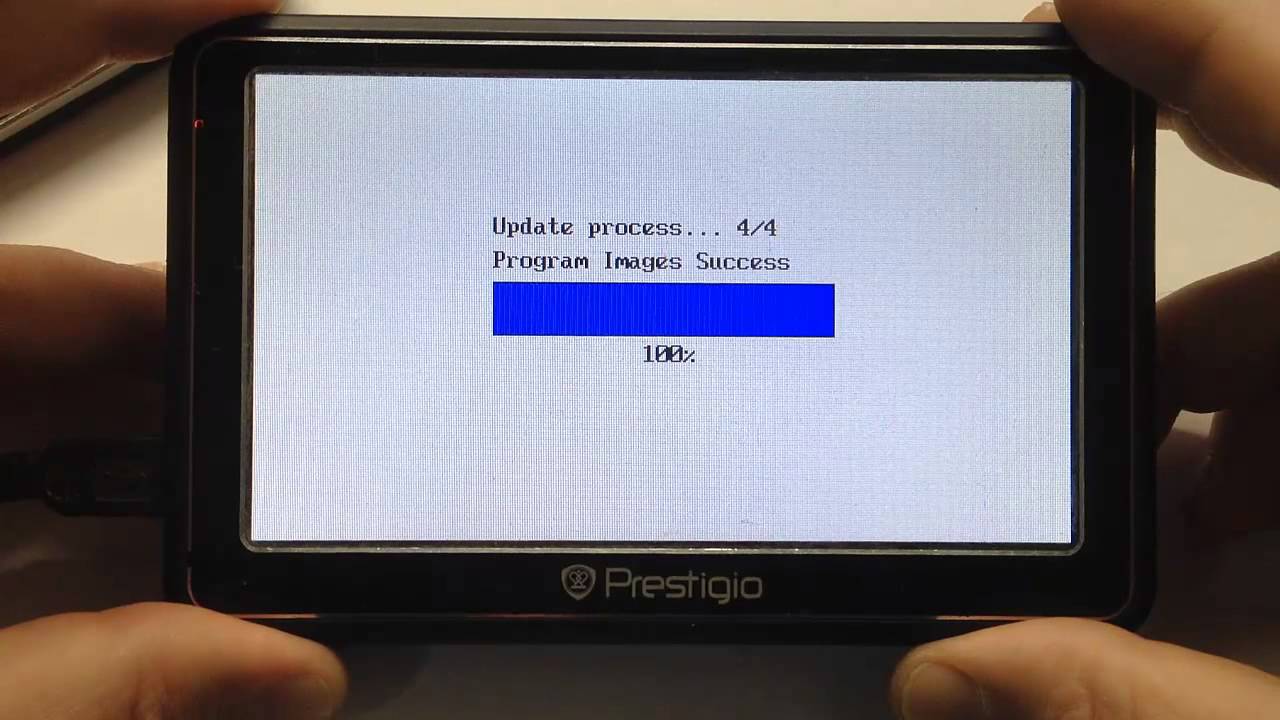
Aşağıda, navigator için yeni bir ürün yazılımı yükleme genel bir örneğini ele alacağız. Bu, çoğu gezginde fizibilitesi olan ve birkaç tuşa basılarak yapılan resmi güncellemeler için geçerli değildir. Gezgini yanıp sönmeden önce, pili şarj etmeniz ve istenen bellenimi bulmanız gerekir.
Ürün yazılımı sürecini başlatmadan önce navigator pili tamamen şarj etmek neden önemlidir?
Pilin yanıp sönmeden önce tamamen şarj edilmesi çok önemlidir. Açılmıyor ve yüklenmiyor olsa bile, şarj her durumda harcanacaktır. Ürün yazılımı sırasında akü boşalır ve navigatör kapanırsa, bu tür bir cihazı yeniden canlandırmak neredeyse imkansızdır.
Bu model navigator için istenen firmware nerede bulunur
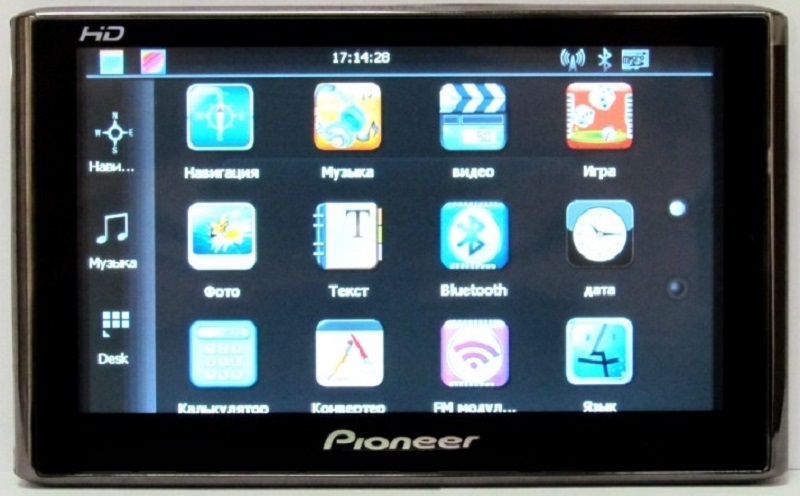
Araç şarj edilirken, üreticinin resmi web sitesinde en iyi şekilde istenen yazılımı bulun. "Destek" bölümünde, gadget modelinizi tam olarak bulun ve gerekli dosyaları indirin.
Resmi ürün yazılımının yüklenmesi, cihazın sonraki performansı için kesin bir garantidir. Oldukça kısmen olsa da, üreticinin böyle bir hizmet sunmadığı durumlar söz konusudur - bu durumda, üçüncü taraf kaynaklarının aranması gerekmektedir.
Bunların, yazılımın indirilmesine ek olarak, okuma ve kullanıcı yorumlarını yanı sıra, nasıl doğru flaş yapılacağına dair ayrıntılı talimatların da yer aldığı özel forumlar olması arzu edilir. Bu tür topluluklarda, resmi ürün yazılımı yükleme talimatları neredeyse zorunludur ve resmi web sitesinden çok daha açık ve ayrıntılı bir şekilde yazılmaları nadir değildir.
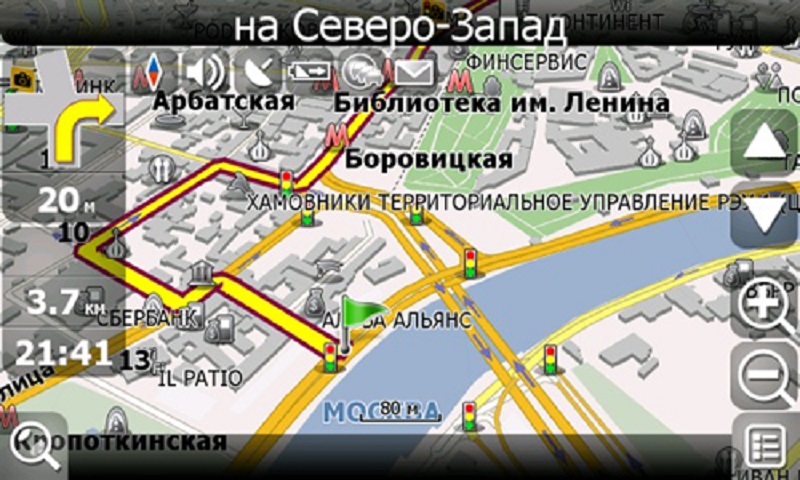
Cihazınızın yazılımını seçmek çok önemlidir - modelinize uygun olmayan bir yazılımı kurmaya çalışmayın. Herhangi bir ürün yazılımı belirli bir elektroniğe bağlıdır, bu yüzden yeni bir menü istiyorsanız, en iyi yol yeni bir navigasyon cihazı satın almaktır.
Bilinmeyen bir yazılımla yapılan herhangi bir deney, cihazı kalıcı olarak devre dışı bırakabilir ve daha sonra profesyoneller tarafından taşınmak zorunda kalacaktır. Özel programların ve ekipmanın açılmayan “ölü” bir navigasyon cihazını yanıp sönmesi neredeyse imkansızdır.
Bellek flash sürücü miktarı, ne olması gerektiği
Aygıt yazılımını cihazınıza yüklemek için bir CD kartına kopyalayın. Bunu yapmak için, navigator'un desteklediği en büyük hacimli yüksek hızlı bir kart almak gerekli değildir. Buradaki hız büyük bir rol oynamaz ve ses seviyesi sadece bellenimi bir CD kartına kopyalamak için yeterli olmalıdır.
Kopyalamadan önce kartı formatlayın ve FAT dosya sistemini seçin. Tüm gezginler FAT32 dosya sistemini algılamıyorsa, onu seçmemek daha iyidir - güncelleme sırasında bir hatayla karşılaşabiliriz. Ardından, firmware'i karta kopyalayın, klasör oluşturmaya gerek yok, her şeyi kök dizine kopyalayın.
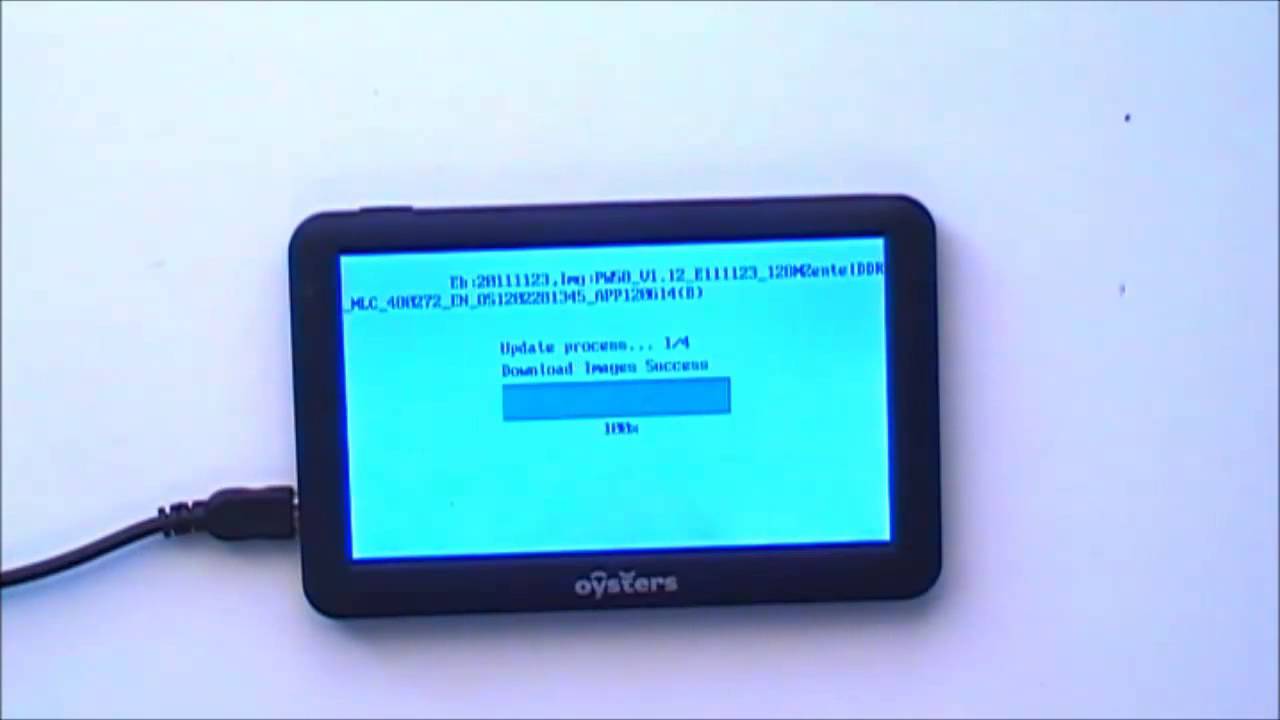
Pil şarj edildiğinde ve ürün yazılımı hafıza kartına kopyalandığında, navigasyona takın. CD kartını takın ve gezgini yeniden başlatın (açın). Bazı modeller, kişi tarafından herhangi bir işlem yapılmadan otomatik olarak kurulum işlemine başlar. Bazılarında, ürün yazılımı kılavuzunda belirtilmesi gereken belirli bir tuş kombinasyonunu basılı tutmak (basmak) gerekir.
Firmware yönlendiricisinin nasıl olduğunu bilirim
Çoğu zaman, ekranda yanıp sönen veya LED'in parladığını gösteren modeller olsa da, ekranda yükleme prosedürü veya ilerleme çubuğu yüzdesi belirir, ancak ekranda hiçbir şey olmaz. Ürün yazılımının doğru kurulumu için bu anı bilmek çok önemlidir. Bir kişinin kurulum sırasında navigatöre yeniden başlaması basit bir durum değildir, bunun çalışmadığını düşünür, böylece son olarak “bitirir”.
Gezginlerin modelleri
Cihazın ürün yazılımı ve modeline bağlı olarak, yükleme işlemi ortalama on beş dakikaya kadar sürer. Kurulum tamamlandıktan sonra CD kartını hemen çıkarmamalısınız, çünkü kurulum birkaç aşamada gerçekleşir - kural olarak, bu kılavuzda belirtilir.
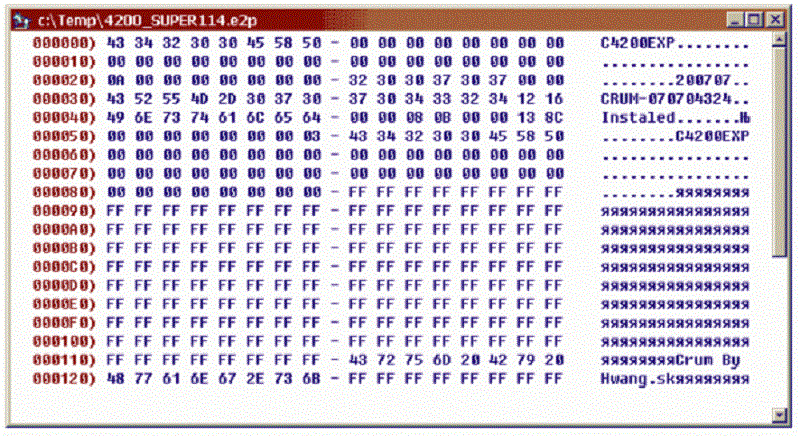
Ayrıca, elbette, modeliniz için böyle bir öğe sağlanmışsa, ekran kalibrasyonuna da dikkat edin. Bazen ekran sensörleri bozulabilir, örneğin menüye girmeye çalışırsınız, ancak tamamen farklı bir tuşa basılır. Bu nedenle, kılavuzda böyle bir öğe varsa, çok dikkatli çalışın - bazı durumlarda kalibrasyon prosedürünü başlatmak çok zordur.
Gezinme programları, gezginde nasıl kurulur
Her şeyden önce, bir CD-kartının içeriğini görüntülemek için izin veren herhangi bir dosya yöneticisi cihazın hafızasına yazmanız gerekir. Bu Total Commander veya Explorer olabilir. Ardından dosya yöneticisini başlatır ve hafıza kartında gezinme programını buluruz.
Bazı navigasyon programları, indirme işleminden hemen sonra kurulum ve işlev gerektirmez. Bununla birlikte, bir GPS portunu veya lisans bilgisine sahip bir dosyayı yapılandırması gereken programlar da vardır. Sistemin doğru çalışması için, navigatördeki tüm parametreleri yapılandırın.
Navigasyon programı klasöründe yeni haritalar kaydedin. Bazı programlar ek bilgilerle çalışmayı destekler: uyarılar, farklı diller, şehir ve yol unsurları ve diğerleri. Program klasörlerine ek bileşenler yerleştirin. Uygulamada gösterildiği gibi, navigasyon için lisanslı programların kullanılması istenir.
Çoğu durumda, firmware navigator zor değildir. Bu işlemden korkmayın, çünkü ilk kez sizin için.
Navigatordaki firmware'i birçok kullanıcıya değiştirmek zor görünüyor. Pratikte, üreticiye bakılmaksızın, bu tür cihazların hızlı ve kolay bir şekilde reddedildiği ortaya çıkıyor.
Firmware değiştirilmesi gereken ne olabilir? Çoğu durumda, navigator normal çalışmayı durdurduğunda, donmadığında veya tuş vuruşlarına yanıt vermek ve yanıt vermek için tamamen durduğunda yapılır. Yazılımın güncellenmesi için, işin hızı ve kalitesi üzerinde de olumlu bir etkiye sahip olan başka bir prosedür uygulanır.
Gezgini bir bilgisayardan nasıl geçireceğimize bakalım ve bu tür işlemlerin çok zaman harcamadan bağımsız olarak gerçekleştirilebildiğinden emin olun.
Yanıp sönmek için neye ihtiyacınız var?
Öncelikle, ihtiyacınız olan yazılımı değiştirmek için:
- Navigator'un kendisi.
- Bilgisayar.
- Bir hafıza kartı, modeliniz için tercihen maksimum desteklenen kapasitedir. Ne için? Böylelikle herhangi bir kısıtlama olmaksızın cihazla rahat çalışma için gerekli olan haritaları ve diğer verileri indirebilirsiniz.
- Firmware ile dosya.
Firmware'i değiştirmeden önce ne yapmanız gerekir? Birincisi bataryayı tamamen şarj etmektir. Yeni bir yazılım yükleme sürecinin ortasında oturuyorsa, cihazı bozuk bir tuğlaya çevirme riskiniz vardır.
İkinci olarak, yalnızca ürün yazılımı modeliniz için kanıtlanmış ve uygun olanları indirmeniz gerektiğini unutmayın. Bu öneriye uyulmaması, cihazın aniden boşalmasıyla aynı şey olabilir.
İhtiyacınız olan her şeye sahipseniz, aygıtın şarj olduğundan emin olun, doğrudan sistemin değiştirilmesine gidebilirsiniz.
Firmware nasıl değiştirilir?
Yani, bu görevi gerçekleştirmek için aşağıdakileri yapmanız gerekir:

- Bellek kartını bilgisayarda biçimlendirin, ancak FAT32 formatıyla eşleşsin.
- Biçimlendirdikten sonra firmware dosyasını karta indirin.
- Hafıza kartını yeni yazılımı kapalı navigasyon cihazına takın.
- Cihazı açtıktan sonra, hafıza kartını otomatik olarak tanıyacak, dosyayı okuyacak ve kurulumunu başlatacaktır.
- Yeni yazılımı yükleme işlemiyle ekranda bir şerit görünmelidir.
- Gezginin yanıp sönen dönüşünün sonunda.
- Hafıza kartını çıkarın, daha önce kullanılmış olan dosyayı silin ve navigasyon için verileri kaydedin. Bundan sonra, gadget ile doğrudan çalışmak için harici bir sürücü kullanabilirsiniz.
Birkaç nüans:

- Cihaz başlangıçta kartı tanımıyorsa ve buna göre, yeni sistemin kurulumunu başlatmıyorsa, özel bir tuş kombinasyonunu basılı tutmanız gerekir. İnternette, modelinizin yanıp sönmesinin başladığı özel bir menüyü başlatmak için seçmeniz gerekenleri öğrenebilirsiniz.
- Yazılımı indirdikten sonra ilk indirme biraz uzun sürüyor - bu, tüm ekipman için kesinlikle normaldir.
- Yeni menü sistemi yabancı bir dilde görüntülenirse, ayarları değiştirebilirsin.
Navitel nasıl geçmeli? Yine, yukarıdaki talimatların üreticiden bağımsız olarak çoğu model için uygun olduğunu açıklığa kavuşturuyoruz. Birçok marka benzersiz olma konusunda ısrar etse de, bu, yazılımların gadget'larda değiştirilmesi sürecine uygulanmaz.
Şimdi, artık navigatörün bilgisayardan nasıl geçtiğini biliyorsun. Görebildiğiniz gibi, gerçekten de zor bir şey yoktur, asıl önemli olan zorunlu koşullara dikkat etmektir ki bir tuğla haline getirmemek ve her zaman dikkatli olmak. Son olarak, navigator normal çalıştığı zaman bile böyle bir prosedürü yapmaya değer olduğunu, çünkü gerçek yazılımın sadece cihazın mevcut performansını iyileştireceğini unutmayın.



















